Windows 10에서 INET_E_RESOURCE_NOT_FOUND를 수정하는 방법
게시 됨: 2021-12-01Windows 10 PC에서 INET_E_RESOURCE_NOT_FOUND를 수정하려면 다음과 같은 잠재적 솔루션을 확인하세요.
의심할 여지 없이 Windows 10은 정기적으로 최신 업데이트를 계속 릴리스합니다. 이러한 업데이트는 Windows 10의 완전한 경험을 향상하지만, 특히 Internet Explorer 또는 Microsoft Edge와 같은 내장 응용 프로그램에서 문제를 일으키는 경우도 있습니다.
최근에 수많은 Windows 10 사용자가 인터넷 연결을 시도하는 동안 INET_E_RESOURCE_NOT_FOUND라는 오류 메시지를 읽는다고 불평했습니다. 이 오류에 대해 이야기하면 주로 Windows 자체 브라우저인 Microsoft Edge에 나타납니다. 이 오류는 Microsoft Edge 또는 때때로 인터넷 브라우저를 통해 웹 페이지에 액세스하는 것을 중지합니다.
그러나 이 오류가 발생한 뒤에는 특별한 이유가 없습니다. 어떤 모델도 없이 발생할 수 있는 임의의 문제일 뿐입니다. 이 오류는 Microsoft Edge 또는 Internet Explorer에서만 표시되므로 Google Chrome, Bing 및 Mozilla Firefox와 같은 다른 브라우저를 번거로움 없이 사용할 수 있습니다.
요점으로 돌아가서 Windows 10에서 INET_E_RESOURCE_NOT_FOUND 문제를 해결하는 데 도움이 될 수 있는 몇 가지 솔루션이 있습니다.
Windows 10에서 INET_E_RESOURCE_NOT_FOUND를 수정하는 솔루션
여기에서는 Windows 10 PC에서 INET_E_RESOURCE_NOT_FOUND 오류 메시지를 해결하기 위한 최고의 팁과 요령에 대해 알아봅니다. 아래에서 읽어봅시다.
해결 방법 1: TCP 빠른 열기 비활성화
이 솔루션은 Microsoft 공식에서 권장했으며 효과가 있었습니다. 문제를 해결하는 데 도움이 될 수 있는 Microsoft Edge 브라우저에서 TCP Fast Open 기능을 비활성화하기만 하면 됩니다. Windows 10에서 INET_E_RESOURCE_NOT_FOUND 문제를 해결하려면 아래 단계를 따르세요.
1단계: Microsoft Edge 브라우저 를 호출합니다.
2단계: 주소 표시줄에 about:flags 를 입력한 다음 키보드에서 Enter 키를 누릅니다.
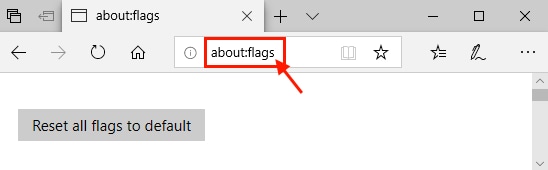
3단계: 아래로 스크롤하여 네트워킹에서 TCP Fast Open 활성화 옵션을 찾습니다.
4단계: 다음으로 드롭다운 메뉴 목록을 클릭하고 항상 끄기를 선택합니다.
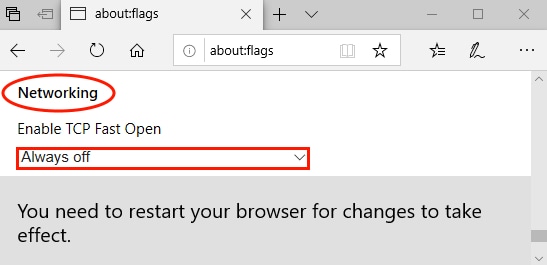
그런 다음 Microsoft Edge 브라우저를 닫고 컴퓨터를 재부팅하여 Windows 10의 INET_E_RESOURCE_NOT_FOUND가 수정되었는지 확인하십시오.
또한 읽기: 2021년 Windows 10을 위한 10가지 최고의 Microsoft Edge 테마
해결 방법 2: WiFi 드라이버 업데이트
WiFi 드라이버가 없거나 오래되면 INET_E_RESOURCE_NOT_FOUND와 같은 많은 네트워크 관련 문제 또는 오류가 발생할 수 있습니다. 따라서 이러한 결함을 피하기 위해 WiFi 드라이버를 수시로 업데이트하는 것이 좋습니다. 기술 능력에 자신이 있다면 무선 네트워크 어댑터 제조업체의 공식 웹 사이트를 방문하여 수동으로 드라이버를 업데이트할 수 있습니다.
그러나 만일을 대비하여 올바른 드라이버를 수동으로 검색하는 데 충분한 시간과 필요한 기술이 없는 경우 Bit Driver Updater를 사용하여 몇 번의 마우스 클릭만으로 동일한 작업을 자동으로 수행합니다. Bit Driver Updater는 한 번의 클릭으로 모든 결함이 있거나 손상된 드라이버를 수정할 수 있는 최고의 드라이버 업데이트 소프트웨어입니다.
뿐만 아니라 유틸리티는 BSOD 오류, 디스플레이 관련 문제, 느린 성능 및 기타 등등과 같은 수많은 Windows 관련 문제를 해결하는 데 도움이 됩니다. 다음은 Bit Driver Updater로 드라이버를 업데이트하는 방법에 대한 빠른 자습서입니다.
1단계: PC에 Bit Driver Updater 를 다운로드하여 설치합니다. 아래는 동일한 다운로드 링크입니다.
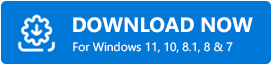
2단계: PC에서 드라이버 업데이트 프로그램을 실행하고 오래되었거나 손상되었거나 결함이 있는 드라이버에 대한 검색 프로세스가 완료될 때까지 잠시 기다립니다.
3단계: 프롬프트된 스캔 결과를 확인하고 업데이트하려는 드라이버 옆에 있는 지금 업데이트 버튼 을 클릭합니다.
4단계: 그렇지 않으면 모두 업데이트 버튼을 클릭하여 일괄 드라이버 다운로드를 한 번에 수행합니다. 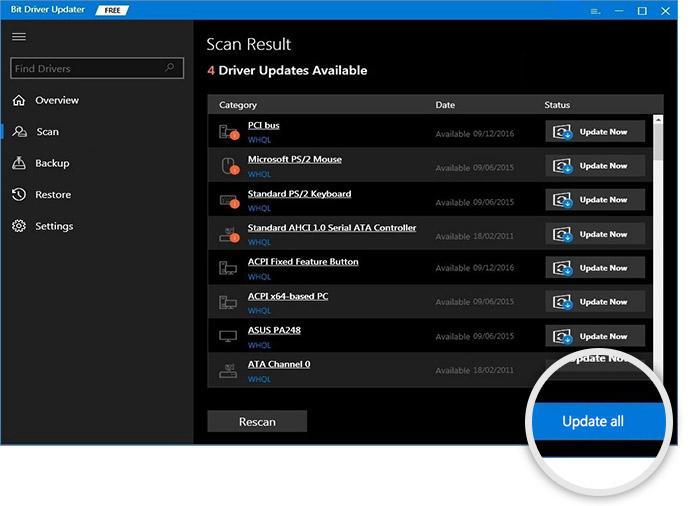
완료되면 컴퓨터를 재부팅하여 최근 변경 사항을 적용하십시오. 이 외에도 모든 고급 기능에 대한 완전한 액세스를 제공하므로 프로 버전을 사용하는 것이 좋습니다. 또한 연중무휴 기술 지원과 60일 전액 환불 정책도 제공됩니다.
또한 읽기: Windows 10/8/7에서 WiFi가 작동하지 않는 문제를 해결하는 방법
해결 방법 3: InPrivate 브라우징 사용
Windows 10에서 INET_E_RESOURCE_NOT_FOUND를 수정하는 또 다른 방법은 InPrivate 브라우징을 사용하는 것입니다. 이를 사용하여 비공개로 탐색할 수 있으며 브라우저는 탐색 기록을 추적하지 않습니다. 이 방법을 사용하려면 다음 단계를 따르십시오.

1단계: Microsoft Edge 를 시작하고 오른쪽 상단 모서리에 표시된 3개의 점 을 클릭합니다.
2단계: 새 InPrivate 창 을 선택합니다. 또는 CTRL + SHIFT + N 키보드 버튼을 동시에 눌러 InPrivate 창을 열 수도 있습니다.
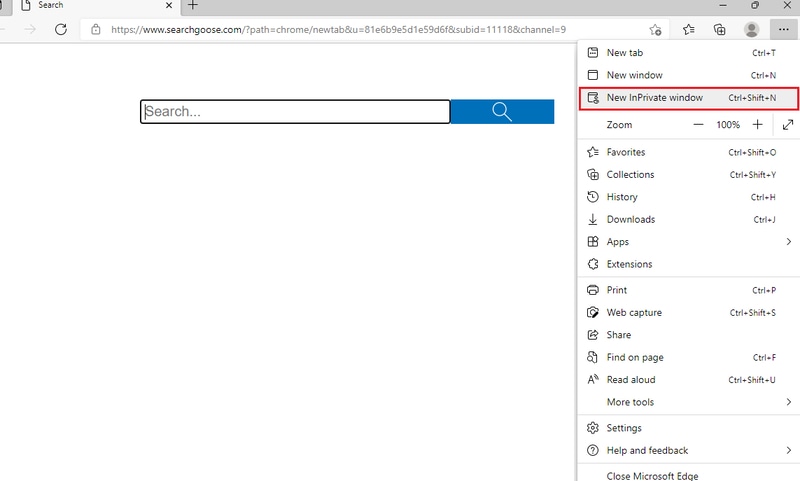
3단계: 이제 일반적으로 탐색할 수 있습니다.
이 모드를 사용하는 한 브라우저가 제대로 작동하기 때문에 이것은 임시 해결책입니다. InPrivate 창을 닫으면 문제가 다시 나타날 수 있습니다. 따라서 다른 솔루션을 시도하는 것이 좋습니다.
해결 방법 4: DNS 플러시 및 Netsh 재설정
최근에 공용 WiFi 로그인 웹페이지의 IP가 변경된 경우 이 오류가 발생할 수 있습니다. 이 문제를 해결하려면 다음 단계를 따르세요.
1단계: Windows 로고 + R 키보드 버튼을 동시에 눌러 실행 대화 상자를 엽니다.
2단계: 실행 창에서 cmd 를 입력하고 Ctrl + SHIFT + Enter 키를 한 번에 누르십시오.
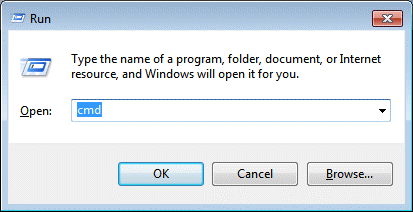
3단계: 위의 단계는 명령 프롬프트 창을 관리자로 시작합니다. 이제 창에 다음 명령을 복사/붙여넣기합니다. 각 입력 후에 Enter 키를 누르십시오.
IP 구성 / 릴리스
ipconfig /flushdns
IP 구성 / 갱신
4단계: 이제 프로세스가 완료될 때까지 기다립니다. 그런 다음 명령 프롬프트 창 내에서 이 명령을 복사/붙여넣기하고 각 명령 다음에 Enter 키를 누릅니다.
ipconfig /flushdns
nbstat -r
netsh int ip 재설정
netsh 윈속 리셋
프로세스가 완료될 때까지 잠시 기다리십시오. 완료되면 PC를 다시 시작하고 문제가 해결되었는지 확인하십시오. 여전히 INET_E_RESOURCE_NOT_FOUND 오류가 발생하면 다른 수정으로 이동하십시오.
또한 읽기: Windows 10에서 DNS_PROBE_FNISHED_BAD_CONFIG 오류를 수정하는 방법
해결 방법 5: Microsoft Edge 제거
같은 문제를 해결하는 데 도움이 되지 않았습니까? 걱정하지 마십시오. 시도할 수 있는 최후의 수단은 Microsoft Edge를 제거하는 것입니다. 동일한 작업을 수행하려면 아래 단계를 따르세요.
1단계: Windows 로고 + S 키보드 버튼을 모두 누른 다음 System Configuration 을 입력합니다.
2단계: 그런 다음 검색 결과에서 가장 일치하는 항목을 선택합니다. 시스템 구성 입니다.
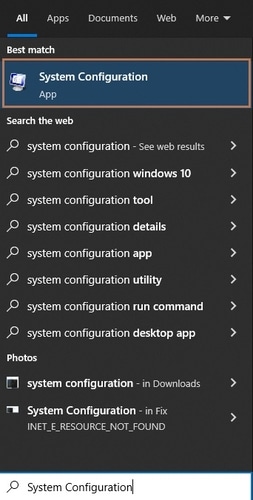
3단계: 부팅 탭 으로 이동합니다.
4단계: 안전 부팅 옵션 앞의 확인란을 선택합니다.
5단계: 그런 다음 적용 및 확인을 클릭합니다. 완료되면 PC를 다시 시작합니다. 안전 모드 에서 시작됩니다.
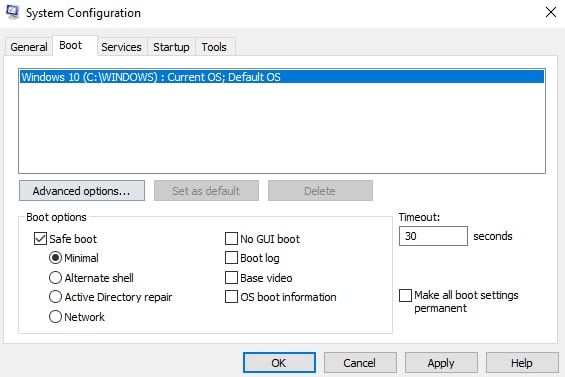
6단계: 이제 Windows 로고 + R 키보드 버튼을 사용하여 실행 대화 상자 를 엽니다. 텍스트 필드에 %localappdata% 를 입력하고 Enter 키를 누르거나 확인 옵션을 클릭합니다.
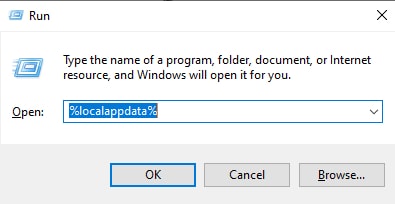
7단계: 패키지를 두 번 클릭하고 다음 폴더를 찾습니다.
Microsoft.MicrosoftEdge_8wekyb3d8bbwe
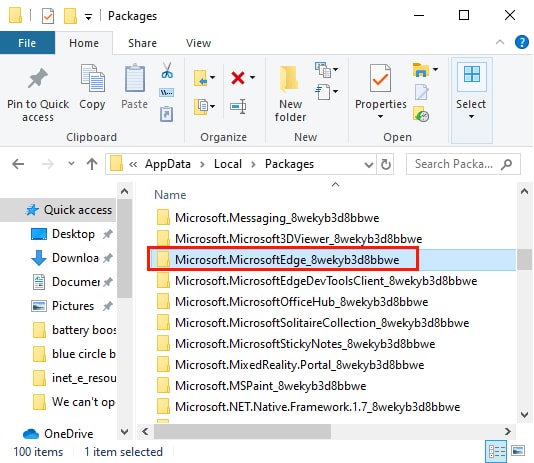
8단계: 동일한 폴더를 두 번 클릭하여 실행합니다.
9단계: 폴더에서 모든 항목을 제거하거나 삭제 합니다.
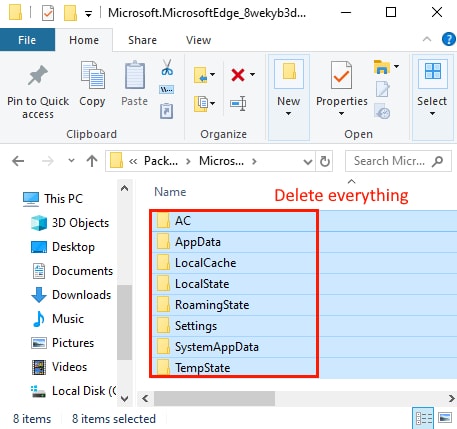
제거가 완료되면 PC를 재부팅하고 컴퓨터에 Microsoft Edge 브라우저를 다시 설치하십시오. 그게 다야, 이제 오류가 더 이상 당신을 괴롭히지 않을 것입니다.
또한 읽기: Windows 10에서 도움말을 얻는 방법 [전체 가이드]
Windows 10의 INET_E_RESOURCE_NOT_FOUND: 수정됨
이 문제 해결 가이드에서는 이 오류를 제거하는 여러 가지 방법에 대해 논의했습니다. Windows 10에서 INET_E_RESOURCE_NOT_FOUND를 수정하는 방법에 대한 가이드가 도움이 되기를 바랍니다.
이 외에도 놓친 것이 있다고 생각되면 아래의 의견란을 통해 알려주세요. 또한 "어떤 솔루션이 귀하에게 효과가 있었습니까?"라는 의견을 남겨주세요.
마지막으로, 더 유사한 종류의 정보를 보려면 뉴스레터를 구독하십시오. 또한 Facebook, Twitter, Instagram 및 Pinterest에서 우리를 팔로우하십시오.
